یکی از قابلیتهای کنترل پنلهای وب هاستینگ ، اضافه کردن پلاگینهای مختلف برای افزایش کارایی آنها میباشد. در همین راستا و در ادامه مطالب آموزش دایرکت ادمین در آذرآنلاین ، قصد داریم با آموزش نصب پلاگین در دایرکت ادمین در خدمت شما دوستان گرامی باشیم تا بتوانید از پلاگینهای متفاوت و جذاب این پنل استفاده نمایید.
در ادامه با آموزش نصب پلاگین در دایرکت ادمین همراه ما باشید.
1- ابتدا با دسترسی Admin به کنترل پنل دایرکت ادمین خود متصل شوید.
2- سپس از بخش Extra Features بر روی Plugin Manager کلیک نمایید.
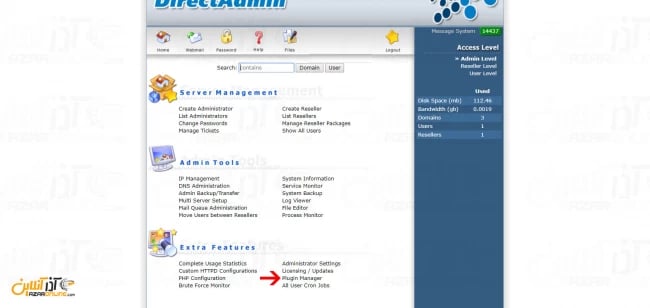
3- در این بخش شما قادر خواهید بود که پلاگین خود را نصب و فعال نمایید.
همانطور که در تصویر زیر مشاهده مینمایید ، در این صفحه دو بخش اصلی وجود دارد که در بخش اول پلاگینهای نصب شده را نمایش میدهد و در بخش دوم شما قادر به نصب پلاگین میباشید.
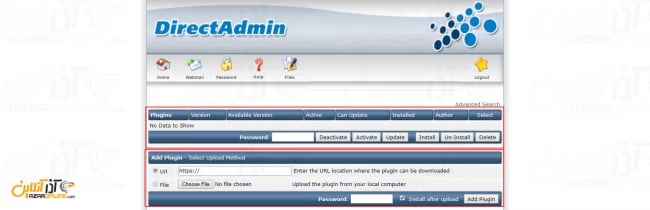
4- حال برای نصب یک پلاگین باید از بخش دوم اقدام نمایید. دایرکت ادمین برای نصب پلاگین دو روش مختلف را برای کاربران در نظر گرفته است که به شرح زیر میباشد.
نصب از طریق Url : در این بخش شما قادر خواهید بود لینک مستقیم پلاگین را وارد کرده تا دایرکت ادمین به صورت خودکار آن را دانلود و نصب نماید.
نصب از طریق File : با استفاده از این روش شما میتوانید فایل پلاگین را از سیستم خود بارگذاری کرده و آن را نصب نمایید.
پس از انتخاب روش انتقال فایل پلاگین به دایرکت ادمین ، پسورد Admin را در بخش Password وارد کرده و سپس بر روی گزینه Add Plugin کلیک نمایید.
5- بدین ترتیب پس از چند لحظه پلاگین نصب خواهد شد و در صورت انتخاب گزینه Install after upload ، پلاگین به صورت خودکار نصب خواهد شد و پیغامی همانند تصویر زیر به شما نمایش داده خواهد شد.
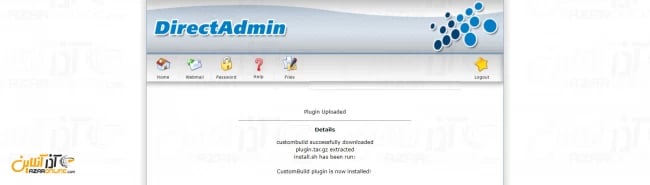
6- بعد از اتمام عملیات نصب و فعالسازی پلاگین و مراجعه مجدد به بخش Plugin Manager متوجه خواهید شد که پلاگین نصب شده است.
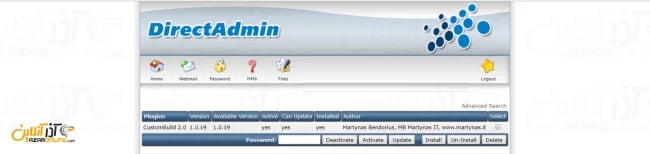
نکته : کاربر گرامی شما میتوانید از بخش Plugin Manager که در تصویر بالا مشاهده مینمایید به حذف و یا غیرفعالسازی پلاگین خود بپردازید.
در اینجا آموزش نصب پلاگین در دایرکت ادمین به پایان رسیده است و شما میتوانید از این پس به نصب و استفاده از آن بپردازید.
امیدواریم از این مطلب آموزشی استفاده لازم را برده باشید.
کاربر گرامی شما میتوانید سؤالات مربوط به این آموزش را در بخش کامنتها عنوان کرده و در همین قسمت پاسخ خود را دریافت کنید و یا برای رفع مشکلات دیگر در زمینه آموزشهای آذرآنلاین به بخش Community مراجعه کرده و مشکل خود را در آن مطرح نمایید تا در اسرع وقت کاربران دیگر و کارشناسان به سؤالات شما پاسخ دهند.



